USB-C هو منفذ صغير متعدد الاستخدامات. يمكنك شحن الأجهزة أو نقل البيانات أو توصيل الملحقات باستخدامها. وهو قابل للعكس تمامًا ، على عكس اتصالات USB القديمة. ولكن الآن بعد أن اعتمدت على منفذ USB-C كثيرًا ، من المهم جدًا أن تتعلم كيفية تنظيفه بشكل صحيح.
يمكنك بالفعل العثور على منافذ USB-C على أحدث أجهزة MacBook و iPad Pro ، ولن يمر وقت طويل حتى يتم تشغيلها على iPhone أيضًا. إليك كل ما تحتاج لمعرفته حول كيفية تنظيف منفذ USB-C على أي جهاز.
محتويات
- متعلق ب:
-
كيف تتحقق مما إذا كنت بحاجة إلى تنظيف منفذ USB-C
- لا يتم شحن منفذ USB-C
- لا يمكن لمنفذ USB-C نقل البيانات
- لا تستقر الكابلات في مكانها في منفذ USB-C
-
كيفية تنظيف منفذ USB-C على جهاز MacBook أو iPad أو الهاتف الذكي
- استخدم الهواء المضغوط
- استخدم المسواك
- استخدم كحول الأيزوبروبيل
- احصل على إصلاح من Apple
-
كيف تحافظ على نظافة منفذ شحن USB-C في المستقبل
- قم بتغطية منفذ USB-C بشريط لاصق
- احصل على غلاف يغطي المنفذ
- احصل على سدادات الغبار لحفظها في منافذ USB-C
-
هل منافذ USB-C مفكوكة؟
- المنشورات ذات الصلة:
متعلق ب:
- هل منافذ MacBook USB-C مفكوكة؟
- iPhone لا يشحن؟ مشاكل منفذ البرق؟ يصلح
- تعرف على كيفية تنظيف شاشة MacBook بالطريقة الصحيحة
كيف تتحقق مما إذا كنت بحاجة إلى تنظيف منفذ USB-C
هناك الكثير من العلامات التي تدل على أنك بحاجة إلى تنظيف منفذ USB-C. لقد قمنا بالتفصيل أدناه ، لذا يمكنك التأكد من أن تنظيف المنفذ سيصلح مشاكلك قبل العبث بأجزاء الجهاز الداخلية.
يمكن أن تحدث أي من المشكلات التالية نتيجة تراكم الغبار أو الأوساخ أو الزغب في الجزء السفلي من منفذ USB-C.
لا يتم شحن منفذ USB-C
المشكلة الأولى التي من المحتمل أن تلاحظها عندما يكون منفذ USB-C متسخًا هو أنه لم يعد يشحن. عندما يحدث هذا ، فمن المحتمل أن تتسابق لإصلاحه قبل نفاد بطاريتك.

قد تحدث مشكلة أخرى مماثلة عندما يعتقد جهازك أنه قيد الشحن بالفعل ، ولكن ليس لديك أي شيء متصل. يحدث هذا لأن تراكم الأوساخ داخل المنفذ يخدعه للاعتقاد بأن الكبل متصل.
لا يمكن لمنفذ USB-C نقل البيانات
ستلاحظ هذه المشكلة في المرة القادمة التي تحاول فيها استخدام جهازك مع أحد الملحقات. قد يكون هذا محرك أقراص تخزين خارجيًا أو لوحة مفاتيح أو ملف شاشة متصلة بجهاز MacBook الخاص بك.
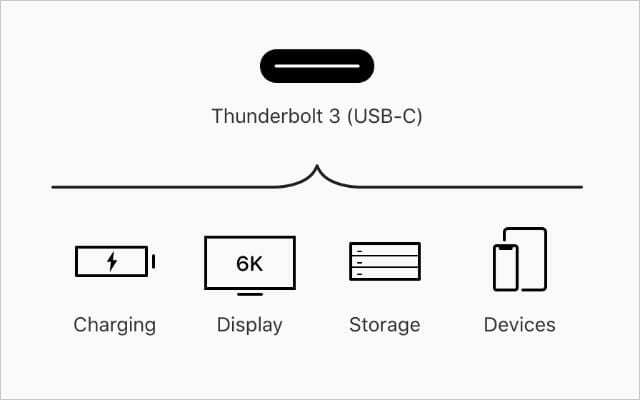
مهما كان ، فلن يعمل بشكل صحيح إذا كان منفذ USB-C لا يمكنه نقل أي بيانات. وغالبًا ما يحدث ذلك عندما تحتاج إلى تنظيفه.
لا تستقر الكابلات في مكانها في منفذ USB-C
آخر علامة تدل على وجود منفذ USB-C متسخ هي أن الكابلات لا تنقر في مكانها كما اعتادت. يعتقد الكثير من الناس أن هذا ناتج عن تآكل منفذ USB-C بمرور الوقت ، لكن هذا ليس صحيحًا.
غالبًا ما ينتج عن هذه المشكلة نفسها شعور إسفنجي عند توصيل الكابلات بالمنفذ.
بعد أن تتعلم كيفية تنظيف منفذ شحن USB-C على جهاز iPad أو MacBook أو أي جهاز آخر ، ستسعد بمعرفة النقر على الكابلات في مكانها تمامًا كما اعتادت.

كيفية تنظيف منفذ USB-C على جهاز MacBook أو iPad أو الهاتف الذكي
يمكنك عادةً رؤية تراكم الأوساخ في منفذ USB-C عندما تحتاج إلى تنظيفه. لكن لا تقم بتشويش أي شيء هناك حتى الآن لأنك قد تتلف الموصلات الدقيقة.
في الواقع ، قبل أن تفعل أي شيء آخر ، يجب عليك إيقاف تشغيل جهازك. بهذه الطريقة ، من غير المحتمل أن تتسبب في حدوث دوائر قصر باستخدام الأجسام المعدنية أو إدخال الماء في المنفذ - وليس أننا نوصي بعمل أي من هذه الأشياء!
استخدم الأدوات أدناه لتنظيف منفذ USB-C بأمان قدر الإمكان.
استخدم الهواء المضغوط
علبة الهواء المضغوط هي أفضل أداة لتنظيف معظم البضائع الإلكترونية الخاصة بك. رش بضع دفقات في منفذ USB-C للتخلص من الغبار والحطام السائب.
قد تحتاج إلى رش الهواء باستخدام فوهة رفيعة للحصول على الزاوية الصحيحة تمامًا. حتى إذا كانت المادة اللزجة بالداخل عنيدة بشكل خاص ، فحاول تنظيفها بالهواء المضغوط عدة مرات قبل الاستسلام.

استخدم المسواك
الهواء المضغوط هو الطريقة الأكثر أمانًا لتنظيف منفذ USB-C ، ولكن إذا كانت الأوساخ مثبتة بإحكام ، فقد تحتاج إلى انتقاؤها بدلاً من ذلك. يجب أن تكون أكثر حرصًا عند القيام بذلك حتى لا تتلف الموصلات المعدنية.
نوصي باستخدام عود أسنان خشبي لهذه المهمة ، على الرغم من أنك قد تحتاج إلى تقسيمه من المنتصف بحيث يكون ضيقًا بما يكفي ليلائم المنفذ. بدلاً من ذلك ، استخدم أي شيء رفيع ومدبب آخر ، طالما أنه ليس معدنًا.
يوصي الكثير من الأشخاص باستخدام الطرف الحاد لـ اختيار الخيط المتاح.

المسامير المعدنية أو دبابيس الأمان صلبة وحادة للغاية. يمكن أن تلحق الضرر بالجزء الداخلي من منفذ USB-C وقد يتسبب المعدن الموصل في حدوث مشكلات إلكترونية.
بعد الاستقرار على الأداة التي تختارها ، أدخلها بعناية في الطرف الضيق لمنفذ USB-C. مرر الحافة لأسفل حتى تصل إلى الجزء السفلي من المنفذ ، ثم حرك برفق حول الحافة لتفكيك أي أوساخ. حرك تلك الأوساخ احتياطيًا إلى حافة ضيقة لإخراجها من المنفذ.
استخدم كحول الأيزوبروبيل
قد تحتاج إلى استخدام كحول الأيزوبروبيل لتنظيف الأوساخ الصعبة بشكل خاص من منفذ USB-C. يكون هذا أكثر شيوعًا عند دخول الطعام أو السوائل إلى الداخل.
تأكد من استخدام أعلى نسبة يمكنك العثور عليها من كحول الأيزوبروبيل. 99٪ هو الأفضل. يجب أيضًا تجنب استخدام الكثير من كحول الأيزوبروبيل ، حيث يمكن أن يؤدي إلى إتلاف الطبقة المقاومة للزيوت على شاشتك والأختام المطاطية بالداخل أجهزة مقاومة للماء.

أفضل طريقة لتطبيق كحول الأيزوبروبيل على منفذ USB-C هي ترطيب قطعة صغيرة من القطن بها. ثم أدخل هذا القطن وحركه باستخدام عود أسنان. يسمح لك ذلك بمسح الأوساخ الموجودة داخل المنفذ الخاص بك قبل أن يتبخر الكحول.
احصل على إصلاح من Apple
إذا كنت لا تزال غير قادر على تنظيف منفذ شحن USB-C على MacBook أو iPad أو أجهزة Apple الأخرى ، فقد تحتاج إلى إصلاح. لسوء الحظ ، قد تكون هذه الإصلاحات مكلفة. وقد لا تكون مشمولة بضمانك.
يزور الحصول على الدعم من Apple موقع الويب لجدولة إصلاح أو الحصول على عرض أسعار لجهازك. إذا لم تستطع Apple المساعدة ، فقد ترغب في إلغاء الضمان والبحث عن إصلاح من طرف ثالث بدلاً من ذلك.

كيف تحافظ على نظافة منفذ شحن USB-C في المستقبل
بعد تنظيف منفذ USB-C بجهازك ، إليك بعض الخطوات التي يجب اتخاذها للحفاظ على نظافته في المستقبل. لسوء الحظ ، لا يعتبر أي من هذه الحلول مثاليًا ، لكنها كلها تتطلب عملًا أقل من تنظيف المنفذ مرة أخرى كل بضعة أشهر.
قم بتغطية منفذ USB-C بشريط لاصق
هذا هو الاقتراح الأساسي للحفاظ على نظافة منفذ USB-C. خذ شريطًا صغيرًا من الشريط اللاصق وألصقه فوق المنفذ لمنع الأوساخ من العثور على طريقها إلى الداخل.
بمرور الوقت ، من المحتمل أن يترك هذا بقايا لزجة على جهازك ولكن على الأقل يسهل تنظيفه من داخل المنفذ.
احصل على غلاف يغطي المنفذ
إنها فكرة جيدة أن تحصل على حافظة لجميع أجهزتك باهظة الثمن للحفاظ على سلامتها. عند شراء حقيبة ، ابحث عن الخيارات التي تغطي منفذ USB-C بغطاء قابل للإزالة.
بهذه الطريقة ، يمكنك إبقاء المنفذ مغلقًا متى لم تستخدمه. غالبًا ما تكون هذه الحالات أكثر تكلفة ولكن يجب أن تكون فعالة في الحفاظ على نظافة منفذ USB-C.
احصل على سدادات الغبار لحفظها في منافذ USB-C
إذا كنت لا تريد استخدام حافظة - أو لم تتمكن من العثور على أي غلاف يغطي منفذ USB-C - فيمكنك شراء سدادات غبار مستقلة بدلاً من ذلك. تتلاءم هذه الأجزاء الصغيرة من المطاط أو البلاستيك مع منفذ USB-C لمنع الأوساخ والزغب من الدخول.
من السهل إدخالها أو إزالتها ، ولكن قد تفقدها عند إخراجها. لحسن الحظ ، يمكنك الشراء مقابس غبار USB-C على Amazon بسعر رخيص نسبيًا.

هل منافذ USB-C مفكوكة؟
تراكم الغبار والأوساخ ليس هو المشكلة الوحيدة التي قد تواجهها مع منافذ USB-C. بعد تعلم كيفية تنظيف منفذ شحن USB-C على جهاز MacBook أو iPad أو الأجهزة الأخرى ، تعرف على كيفية إصلاح المشكلات الأخرى أيضًا.
على وجه الخصوص ، احترس من منافذ USB-C فضفاضة على جهاز MacBook الخاص بك. هذه مشكلة شائعة تسبب مشاكل في الاتصال ويمكن أن تؤدي إلى إصلاحات باهظة الثمن في المستقبل.

يكتب دان البرامج التعليمية وأدلة استكشاف الأخطاء وإصلاحها لمساعدة الأشخاص على تحقيق أقصى استفادة من التكنولوجيا الخاصة بهم. قبل أن يصبح كاتبًا ، حصل على درجة البكالوريوس في تكنولوجيا الصوت ، وأشرف على الإصلاحات في متجر Apple ، ودرّس اللغة الإنجليزية في الصين.